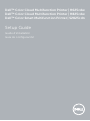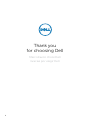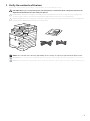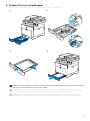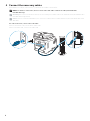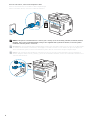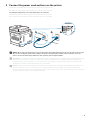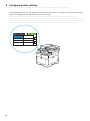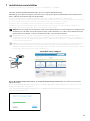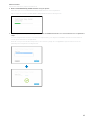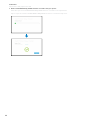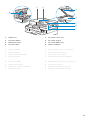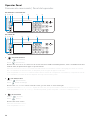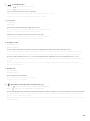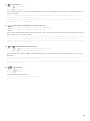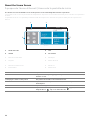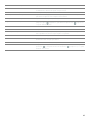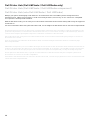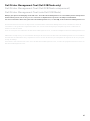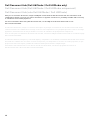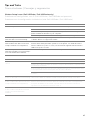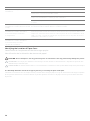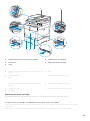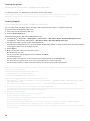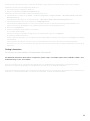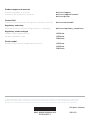Dell S2825cdn Smart MFP Laser Printer Guía de inicio rápido
- Categoría
- Toners
- Tipo
- Guía de inicio rápido
Este manual también es adecuado para

Dell™ Color Cloud Multifunction Printer | H625cdw
Dell™ Color Cloud Multifunction Printer | H825cdw
Dell™ Color Smart Multifunction Printer | S2825cdn
Setup Guide
Guide d'installation
Guía de configuración
La página se está cargando...

3
1 Verify the contents of the box
Vérifiez le contenu de l'emballage | Compruebe el contenido de la caja
CAUTION: Before you set up and operate your Dell printer, read and follow the safety instructions in the
Important Information that comes with your printer.
ATTENTION : Avant de configurer et d'utiliser votre imprimante Dell, lisez et respectez les consignes de
sécurité reprises dans le document Informations importantes fourni avec votre imprimante.
PRECAUCIÓN: Antes de configurar y utilizar su impresora Dell, lea y siga las instrucciones de seguridad en
la Información importante incluida con la impresora.
NOTE: The contents of the box vary depending on the country or region you purchased the printer from.
REMARQUE : Le contenu de l'emballage varie selon le pays ou la région où votre imprimante a été achetée.
NOTA: El contenido de la caja puede variar en función del país o de la región en la que compre la impresora.

4
2 Remove the packing material
Retirez le matériau d'emballage | Quite el embalaje
NOTE: The location of adhesive tapes and the shape of the packing material may vary.
REMARQUE : L'emplacement des rubans adhésifs et la forme du matériau d'emballage peuvent varier.
NOTA: La ubicación de las cintas adhesivas y la forma del embalaje pueden variar.

5
3 Prepare the tray and add paper
Préparez le bac et ajoutez du papier | Prepare la bandeja y añada papel
NOTE: When you load Legal-size paper, extend the tray while pushing the lever located on the front part of
the tray. For more information, see the
User's Guide
.
REMARQUE : Lorsque vous chargez du papier de taille Légal, reculez le bac tout en poussant le levier situé
sur la partie avant du bac. Pour plus d'informations, reportez-vous au
Guide de l'utilisateur
.
NOTA: Cuando cargue papel de tamaño Legal, extienda la bandeja mientras pulsa la palanca que se
encuentra en la parte frontal de la bandeja. Para obtener más información, consulte la
Guía del usuario
.
LETTERHEAD
La página se está cargando...
La página se está cargando...
La página se está cargando...

9
5 Connect the power cord and turn on the printer
Branchez le cordon d'alimentation et allumez l'imprimante
Conecte el cable de alimentación y encienda la impresora
The following illustration uses Dell H825cdw as an example.
L'illustration suivante utilise l'appareil Dell H825cdw en exemple.
En la siguiente ilustración se utiliza Dell H825cdw como ejemplo.
NOTE: When you turn the printer on for the first time, the initial setup appears on the operator panel. If you
do not start configuring the initial settings, the printer automatically restarts in three minutes. You can
choose to run the initial setup wizard on the operator panel if required later.
REMARQUE : Lorsque vous allumez l'imprimante pour la première fois, la configuration initiale apparaît sur le
panneau de commande. Si vous ne commencez pas la configuration des réglages initiaux, l'imprimante
redémarre dans les trois minutes. Le cas échéant, vous pouvez ré-exécuter ultérieurement l'assistant de
configuration initiale à l'aide du panneau de commande.
NOTA: Cuando encienda la impresora por primera vez, aparecerá la pantalla de configuración inicial en el
panel del operador. Si no se comienza con el establecimiento de la configuración inicial, pasados tres
minutos la impresora se reinicia automáticamente. Puede elegir la ejecución del asistente para la instalación
en el panel del operador si se necesita más tarde.

10
6 Configure printer settings
Configurez les paramètres de l'imprimante | Configure los ajustes de la impresora
Set the language, time zone, date and time, then follow the instructions to setup fax. The printer automatically
restarts after tapping
OK
that appears at the end of the setting.
Réglez la langue, le fuseau horaire, la date et l'heure, puis suivez les instructions pour configurer le fax.
L'imprimante redémarre automatiquement après avoir tapé sur la touche
OK
, qui apparaît au terme du réglage.
Ajuste el idioma, la zona horaria, la fecha y la hora y, a continuación, siga las instrucciones para configurar el fax.
La impresora se reinicia automáticamente tras tocar
Aceptar
, que aparece al final de la configuración.
Next
English
Français
Italiano
Deutsch
Español
Dansk
Nederlands
Norsk
Select Your Language Next
La página se está cargando...
La página se está cargando...

13
Ethernet Printer
Imprimante Ethernet | Impresora Ethernet
1 Wait for
Dell Printer Easy Install
wizard to find your printer.
Attendez que l'assistant Dell Printer Easy Install détecte votre imprimante.
Espere a que el asistente de Dell Printer Easy Install encuentre la impresora.
2 After the printer is found, select the printer, and then click
Next
. Follow the on-screen instructions to complete the
setup.
Une fois l'imprimante trouvée, sélectionnez l'imprimante, puis cliquez sur Suivant. Suivez les instructions à
l'écran pour terminer la configuration.
Cuando se haya encontrado la impresora, selecciónela y haga clic en Siguiente. Siga las instrucciones en
pantalla para completar la configuración.

14
USB Printer
Imprimante USB | Impresora USB
1 Wait for
Dell Printer Easy Install
wizard to find and install your printer.
Attendez que l'assistant Dell Printer Easy Install détecte et installe votre imprimante.
Espere a que el asistente de Dell Printer Easy Install encuentre e instale la impresora.

15
Printer Features
Caractéristiques de l'imprimante | Características de la impresora
1 Output Tray Extension 8 Front Cover
2 Front USB Port 9 Tray1
3 Operator Panel 10 Optional 550-Sheet Feeder (Tray2)
4 Duplex Automatic Document Feeder (DADF) 11 Multipurpose Feeder (MPF)
5 Drum Cartridges 12 Toner Cartridges
6 Waste Toner Box 13 Service Tag
7 Right Side Cover
1 Extension de bac de sortie 8 Capot avant
2 Port USB avant 9 Bac1
3 Panneau de commande 10 Chargeur 550 feuilles en option (Bac2)
4 CADRV (chargeur automatique de documents recto
verso)
11 MPF
5 Cartouches à tambour 12 Cartouches de toner
6 Collecteur de toner usagé 13 Service Tag
7 Couvercle latéral droit
1 Extensión de la bandeja de salida 8 Cubierta frontal
2 Puerto USB frontal 9 Bandeja 1
3 Panel del operador 10 Alimentador de 550 hojas opcional (Bandeja 2)
4 Alimentador automático de documentos dúplex
(DADF)
11 Alimentador multifunción (MPF)
5 Cartuchos de tambor 12 Cartuchos de tóner
6 Caja de tóner residual 13 Service Tag
7 Cubierta lateral derecha
4
7891011
12
13
5
6
321

16
1 Phone Connector 6 "Blue" Plug
2 Wall Jack Connector 7 Duplex Unit
3 Ethernet Port 8 Fusing Unit
4 USB Port 9 Rear Cover
5 Power Connector
1 Connecteur de ligne téléphonique 6 Prise "bleue"
2 Connecteur de prise murale 7 Unité recto verso
3 Port Ethernet 8 Module de fusion
4 Port USB 9 Capot arrière
5 Connecteur d'alimentation
1 Conector del teléfono 6 Tapón "azul"
2 Conector de la pared 7 Unidad de impresión a dos caras
3 Puerto Ethernet 8 Unidad del fusor
4 Puerto USB 9 Cubierta trasera
5 Conector de alimentación
2
3
5
1
4
8
6
7
9

17
1 DADF Cover 5 Document Feeder Tray
2 Document Guides 6 Document Stopper
3 DADF Chute Cover 7 Document Output Tray
4 Document Glass 8 DADF Feed Rollers
1 Capot du CADRV 5 Plateau d'alimentation en documents
2 Guides du papier 6 Guide d'arrêt de document
3 Capot de chute du CADRV 7 Bac de sortie de documents
4 Vitre d'exposition 8 Rouleaux d'alimentation du CADRV
1 Cubierta del DADF 5 Bandeja del alimentador de documentos
2 Guías de documentos 6 Tope de documentos
3 Cubierta del conducto del DADF 7 Bandeja de salida de documentos
4 Cristal del escáner 8 Rodillos de alimentación del DADF
1
2
3
4
5
6
7
8
La página se está cargando...
La página se está cargando...

20
9 (Redial/Pause) button
Bouton (Compo/Pause)
Botón (Rellamada/Pausa)
Re-dials a telephone number.
Permet de recomposer un numéro de téléphone.
Vuelve a marcar un número de teléfono.
Inserts a pause into a telephone number. When the (Redial/Pause) button is pressed, "-" appears on the touch panel.
Permet d'insérer une pause dans un numéro de téléphone. Lorsque le bouton
(Compo/Pause) est enfoncé, "-" apparaît
sur l'écran tactile.
Introduce una pausa en un número de teléfono. Cuando se pulsa el botón
(Rellamada/Pausa), "-" aparece en el panel
táctil.
10 (Copy) button
Bouton (Copie)
Botón (Copiar)
Starts copying the document. Effective only from the
Home
screen while you are logged in to the printer.
Permet de démarrer la copie du document. Effectif uniquement à partir de l'écran d'
Accueil
lorsque vous êtes connecté
à l'imprimante.
Inicia la copia del documento. Solamente resulta efectivo en la pantalla de
Inicio
mientras se encuentra conectado a la
impresora.
14 1213
10
11
9
Dell H625cdw / Dell H825cdw
14
13
10
11
9
Dell S2825cdn

21
11 (Power) button
Bouton (Alimentation)
Botón (Alimentación)
Turns on/off the printer or switches the printer between two modes: standby and power saver. For more information, see
the User's Guide.
Met sous/hors tension l'imprimante ou la fait basculer entre deux modes : veille et économie d'énergie. Pour plus
d'informations, reportez-vous au Guide de l'utilisateur.
Apaga/enciende la impresora o alterna la impresora entre dos modos: en espera y ahorro de energía. Para obtener más
información, consulte la Guia del usuario.
12 (NFC) reader (Dell H625cdw / Dell H825cdw only)
Lecteur (NFC) (Dell H625cdw / Dell H825cdw uniquement)
Lector (NFC) (solo Dell H625cdw / Dell H825cdw)
Starts communication between the printer and an NFC card or a mobile device with the NFC function when the card or the
device is tapped to or wave the reader.
Démarre la communication entre l'imprimante et la carte NFC ou un périphérique mobile doté de la fonction NFC lorsque
vous placez la carte ou le périphérique contre le lecteur ou passez la carte ou le périphérique devant le lecteur.
Inicia la comunicación entre la impresora y una tarjeta NFC o un dispositivo móvil con la función NFC cuando se puntea o
se agita la tarjeta o el dispositivo en el lector.
13 / (Speed Dial 1/Speed Dial 2) button
Bouton / (Numérotation rapide 1/Numérotation rapide 2)
Botón / (Marcado rápido 1/Marcado rápido 2)
Dials the number registered as "001" or "002" respectively of the FAX Speed Dial. Effective only when the
Home
screen is
displayed.
Compose le numéro enregistré sous les numéros "001" et "002" respectifs de la Numérotation rapide FAX. Effectif
uniquement lorsque l'écran
Accueil
est affiché.
Marca el número registrado como "001" o "002" respectivamente del Marcado rápido de FAX. Eficaz únicamente cuando se
visualiza la pantalla de
Inicio
.
14 (Delete) button
Bouton (Supprimer)
Botón (Eliminar)
Deletes numbers and characters.
Permet de supprimer des caractères et des numéros.
Elimina números y caracteres.
La página se está cargando...

23
Sélectionner une mosaïque Tapez sur la mosaïque.
Faire défiler l'écran Faites défiler l'écran en faisant glisser le doigt sur l'écran. Pour accélérer
le défilement, donnez un petit coup à l'écran.
Afficher l'état de l'imprimante Faites glisser la poignée de la barre de notification vers le bas.
Pour déplacer une mosaïque Tapez et restez appuyé sur la mosaïque que vous souhaitez déplacer,
puis faites-la glisser vers l'emplacement désiré.
Pour ajouter une mosaïque Tapez sur la mosaïque Ajout App.
Supprimer une mosaïque Tapez et restez appuyé sur la mosaïque que vous souhaitez supprimer
jusqu'à ce que apparaisse, puis faites-la glisser vers . Tapez sur
OK pour effacer le pavé.
Para seleccionar un mosaico Toque el mosaico.
Para desplazar la pantalla Arrastre el dedo por la pantalla para pasar la pantalla. Para desplazarse
más rápidamente, dé un toque rápido a la pantalla.
Para mostrar el estado de la impresora Arrastre hacia abajo el controlador de la barra de notificaciones.
Para mover un mosaico Mantenga tocado el mosaico que desee mover y, a continuación,
arrástrelo hasta el lugar que desee.
Para añadir un mosaico Toque el mosaico Agregar aplicación.
Para eliminar un mosaico Toque y mantenga pulsado el mosaico que desee eliminar hasta que
aparezca y después arrastre el mosaico a . Toque Aceptar para
eliminar el mosaico.

24
Dell Printer Hub (Dell H625cdw / Dell H825cdw only)
Dell Printer Hub (Dell H625cdw / Dell H825cdw uniquement)
Dell Printer Hub (solo Dell H625cdw / Dell H825cdw)
Manage your printer and imaging needs with ease. The Dell Printer Hub consolidates printer management and
monitoring tools, advanced scan features, cloud connectivity and more, into an easy-to-use console for a simplified
user experience and improved workflow.
With the Dell Printer Hub, you can easily access the Dell Document Hub for document sharing and storage in supported
cloud services.
For more information about using the Dell Printer Hub, see the FAQ on the Dell Printer Hub or visit Dell.com/printerhub.
Gérez facilement vos besoins en impression et numérisation. Dell Printer Hub consolide les outils de surveillance et de
gestion de l'imprimante, les fonctions de numérisation avancées, la connectivité en nuage et bien davantage, dans une
console facile d'emploi qui simplifie l'expérience utilisateur et améliore le flux de travail.
Avec Dell Printer Hub, vous pouvez accéder facilement aux services Dell Document Hub pour partager et stocker vos
documents sur le cloud.
Pour en savoir plus sur l'utilisation de Dell Printer Hub, consultez la FAQ de Dell Printer Hub ou consultez la page
Dell.com/printerhub.
Administre su impresora y sus necesidades de imagen de una forma sencilla. Dell Printer Hub combina herramientas de
gestión y de supervisión de la impresora, características avanzadas de escaneado, conectividad a la nube y mucho más,
en una consola fácil de usar que proporciona al usuario una experiencia simplificada y un flujo de trabajo mejorado.
Con la aplicación Dell Printer Hub, se puede acceder fácilmente a Dell Document Hub para compartir y almacenar
documentos en servicios en la nube compatibles.
Para obtener más información acerca del uso de Dell Printer Hub, consulte las preguntas frecuentes en Dell Printer Hub
o bien visite Dell.com/printerhub.

25
Dell Printer Management Tool (Dell S2825cdn only)
Dell Printer Management Tool (Dell S2825cdn uniquement)
Dell Printer Management Tool (solo Dell S2825cdn)
Manage your printer and imaging needs with ease. The Dell Printer Management Tool consolidates printer management
and monitoring tools, into an easy-to-use console for a simplified user experience and improved workflow.
For more information about using the Dell Printer Management Tool, see the FAQ on the Dell Printer Management Tool.
Gérez facilement vos besoins en impression et numérisation. Dell Printer Management Tool consolide les outils de
surveillance et de gestion de l'imprimante dans une console facile d'emploi qui simplifie l'expérience utilisateur et
améliore le flux de travail.
Pour en savoir plus sur l'utilisation de Dell Printer Management Tool, consultez la FAQ de Dell Printer Management Tool.
Administre su impresora y sus necesidades de imagen de una forma sencilla. Dell Printer Management Tool consolida las
herramientas de administración y supervisión en una consola de fácil uso para simplificar la experiencia de uso y mejorar
el flujo de trabajo.
Para obtener más información sobre el uso de Dell Printer Management Tool, consulte las preguntas más frecuentes en
Dell Printer Management Tool.
La página se está cargando...
La página se está cargando...

28
Identifying the Location of Paper Jams
Localisation de l'emplacement des bourrages papier
Identificación de la ubicación de atascos de papel
CAUTION: Do not attempt to clear any jams using tools or instruments. This may permanently damage the printer.
ATTENTION : N'essayez pas d'éliminer les bourrages à l'aide d'outils ou d'instruments. L'imprimante pourrait être
définitivement endommagée.
PRECAUCIÓN:
No intente eliminar atascos con herramientas o instrumentos. Esto podría dañar la impresora para siempre.
The following illustration shows where paper jams may occur along the print media path.
L'illustration suivante montre les emplacements possibles des bourrages papier le long du cheminement du support imprimé.
En la siguiente ilustración se muestra dónde se pueden producir los atascos de papel en la trayectoria del material de
impresión.
Problema Acción
No se puede configurar la conexión
inalámbrica.
Asegúrese de que el cable Ethernet esté desconectado de la impresora.
Asegúrese de que Wi-Fi está ajustado en Activado. Para obtener más
información, consulte la Guía del usuario.
El cortafuegos del ordenador puede estar bloqueando la comunicación con la
impresora. Deshabilite el cortafuegos del ordenador.
Asegúrese de que la red inalámbrica local sea compatible con 802.11b/g/n a
2,4 GHz.
No se puede configurar la conexión
inalámbrica con WPS (Wi-Fi Protected
Setup).
Asegúrese de que la configuración de seguridad del punto de acceso inalámbrico
de la LAN sea WPA o WPA2. WEP no se admite en WPS.
No se puede configurar la conexión
inalámbrica con WPS-PBC (Wi-Fi
Protected Setup-Push Button
Configuration).
Pulse el botón WPS en el punto de acceso inalámbrico de la LAN o el router
antes de que transcurran dos minutos desde el inicio de la operación WPS en la
impresora. Si desea más información sobre el punto de acceso inalámbrico de la
LAN o el router, consulte el manual que se proporciona con el punto de acceso
inalámbrico de la LAN o el router.
No se puede configurar la conexión
inalámbrica con WPS-PIN (Wi-Fi
Protected Setup-Personal
Identification Number).
Compruebe si el PIN que ha introducido en el ordenador es correcto.

29
Replacing the toner cartridge
Remplacement de la cartouche de toner | Sustitución del cartucho de tóner
To replace the toner cartridge, see "Maintaining Your Printer" in the
User's Guide
.
Pour remplacer la cartouche de toner, reportez-vous à la section "Entretien de votre imprimante" du
Guide de
l'utilisateur
.
Para sustituir el cartucho de tóner, consulte "Mantenimiento de la impresora" en la
Guía del usuario
.
1 Duplex Automatic Document Feeder (DADF) 4 Multipurpose Feeder (MPF)
2 Fusing Unit 5 Optional 550-Sheet Feeder
3 Tray1
1 CADRV (chargeur automatique de documents recto
verso)
4 MPF
2 Module de fusion 5 Chargeur 550 feuilles en option
3 Bac1
1 Alimentador automático de documentos dúplex
(DADF)
4 Alimentador multifunción (MPF)
2 Unidad del fusor 5 Alimentador de 550 hojas opcional
3 Bandeja 1
1 2
5 4 3
La página se está cargando...

31
Puede solicitar cartuchos de tóner, cartuchos de tambor y cajas de tóner residual de Dell en línea o por teléfono.
Utilización de Dell Printer Configuration Web Tool:
1 Inicie Dell Printer Configuration Web Tool.
2 Haga clic en
Realice el pedido de Suministros en:
.
Utilización de Dell Printer Hub o Dell Printer Management Tool:
1 Para Windows
®
7: Haga clic en Iniciar
Todos los programas
Impresoras Dell
Dell Printer Hub o Dell Print
Management Tool.
Para Windows
®
10: Haga clic en el botón Iniciar
Dell Printer Hub o Dell Print Management Tool.
2 Para Dell Printer Hub, seleccione la impresora de
Mis impresoras
.
Para Dell Printer Management Tool, seleccione la impresora que se muestra de forma predeterminada u otra
impresora de la lista desplegable en la esquina superior derecha de la pantalla de inicio.
3 Haga clic en
Suministros
.
4 Solicite consumibles desde la Web o por teléfono.
Si se solicita desde la Web:
Seleccione el tipo y el nombre de impresora y, a continuación, haga clic en Siguiente.
Si realiza el pedido por teléfono:
Llame al número que aparece en la esquina superior izquierda de la ventana o bien haga clic en Póngase en contacto
con nosotros.
Para asegurarse de obtener el mejor servicio, tenga la Etiqueta de servicio de la impresora Dell preparada.
Consulte la sección de características de la impresora de este documento para localizar la Etiqueta de servicio de su
impresora.
Finding Information
Où trouver les informations | Búsqueda de Información
For additional information about printer components, printer setup, consumable replacement, available software, and
troubleshooting, see the
User's Guide
.
Pour en savoir plus sur les composants de l'imprimante, la configuration de l'imprimante, le remplacement des
fournitures, les logiciels disponibles et le dépannage, reportez-vous au
Guide de l'utilisateur
.
Si desea información adicional sobre componentes de la impresora, la configuración de la impresora, la sustitución de
suministros, el software disponible y la solución de problemas, consulte la
Guía del usuario
.

Product support and manuals
Assistance produit et manuels dell.com/support
Asistencia del producto y manuales dell.com/support/manuals
dell.com/printer
Contact Dell
Prenez contact avec Dell. | Póngase en contacto con Dell dell.com/contactdell
Regulatory and safety
Réglementation et sécurité | Regulaciones y seguridad dell.com/regulatory_compliance
Regulatory model and type
Modèle et type réglementaire H625cdw
Modelo regulador y tipo H825cdw
S2825cdn
Printer model
Modèle d'imprimante | Modelo de impresora H625cdw
H825cdw
S2825cdn
Copyright © 2015 Dell Inc. All rights reserved. This product is protected by U.S. and international copyright and
intellectual property laws. Dell
™
and the Dell logo are trademarks of Dell Inc. in the United States and/or other
jurisdictions. All other marks and names mentioned herein may be trademarks of their respective companies.
Printed in Vietnam
604E 82640/09V8W2 A00 2015-10
KD3001X03-1
Transcripción de documentos
Dell™ Color Cloud Multifunction Printer | H625cdw Dell™ Color Cloud Multifunction Printer | H825cdw Dell™ Color Smart Multifunction Printer | S2825cdn Setup Guide Guide d'installation Guía de configuración 1 Verify the contents of the box Vérifiez le contenu de l'emballage | Compruebe el contenido de la caja CAUTION: Before you set up and operate your Dell printer, read and follow the safety instructions in the Important Information that comes with your printer. ATTENTION : Avant de configurer et d'utiliser votre imprimante Dell, lisez et respectez les consignes de sécurité reprises dans le document Informations importantes fourni avec votre imprimante. PRECAUCIÓN: Antes de configurar y utilizar su impresora Dell, lea y siga las instrucciones de seguridad en la Información importante incluida con la impresora. NOTE: The contents of the box vary depending on the country or region you purchased the printer from. REMARQUE : Le contenu de l'emballage varie selon le pays ou la région où votre imprimante a été achetée. NOTA: El contenido de la caja puede variar en función del país o de la región en la que compre la impresora. 3 2 Remove the packing material Retirez le matériau d'emballage | Quite el embalaje NOTE: The location of adhesive tapes and the shape of the packing material may vary. REMARQUE : L'emplacement des rubans adhésifs et la forme du matériau d'emballage peuvent varier. NOTA: La ubicación de las cintas adhesivas y la forma del embalaje pueden variar. 4 3 Prepare the tray and add paper Préparez le bac et ajoutez du papier | Prepare la bandeja y añada papel D EA RH E TT LE NOTE: When you load Legal-size paper, extend the tray while pushing the lever located on the front part of the tray. For more information, see the User's Guide. REMARQUE : Lorsque vous chargez du papier de taille Légal, reculez le bac tout en poussant le levier situé sur la partie avant du bac. Pour plus d'informations, reportez-vous au Guide de l'utilisateur. NOTA: Cuando cargue papel de tamaño Legal, extienda la bandeja mientras pulsa la palanca que se encuentra en la parte frontal de la bandeja. Para obtener más información, consulte la Guía del usuario. 5 5 Connect the power cord and turn on the printer Branchez le cordon d'alimentation et allumez l'imprimante Conecte el cable de alimentación y encienda la impresora The following illustration uses Dell H825cdw as an example. L'illustration suivante utilise l'appareil Dell H825cdw en exemple. En la siguiente ilustración se utiliza Dell H825cdw como ejemplo. NOTE: When you turn the printer on for the first time, the initial setup appears on the operator panel. If you do not start configuring the initial settings, the printer automatically restarts in three minutes. You can choose to run the initial setup wizard on the operator panel if required later. REMARQUE : Lorsque vous allumez l'imprimante pour la première fois, la configuration initiale apparaît sur le panneau de commande. Si vous ne commencez pas la configuration des réglages initiaux, l'imprimante redémarre dans les trois minutes. Le cas échéant, vous pouvez ré-exécuter ultérieurement l'assistant de configuration initiale à l'aide du panneau de commande. NOTA: Cuando encienda la impresora por primera vez, aparecerá la pantalla de configuración inicial en el panel del operador. Si no se comienza con el establecimiento de la configuración inicial, pasados tres minutos la impresora se reinicia automáticamente. Puede elegir la ejecución del asistente para la instalación en el panel del operador si se necesita más tarde. 9 6 Configure printer settings Configurez les paramètres de l'imprimante | Configure los ajustes de la impresora Set the language, time zone, date and time, then follow the instructions to setup fax. The printer automatically restarts after tapping OK that appears at the end of the setting. Réglez la langue, le fuseau horaire, la date et l'heure, puis suivez les instructions pour configurer le fax. L'imprimante redémarre automatiquement après avoir tapé sur la touche OK, qui apparaît au terme du réglage. Ajuste el idioma, la zona horaria, la fecha y la hora y, a continuación, siga las instrucciones para configurar el fax. La impresora se reinicia automáticamente tras tocar Aceptar, que aparece al final de la configuración. Select Your Language Next English Español Français Dansk Italiano Nederlands Deutsch Norsk Next 10 Ethernet Printer Imprimante Ethernet | Impresora Ethernet 1 Wait for Dell Printer Easy Install wizard to find your printer. Attendez que l'assistant Dell Printer Easy Install détecte votre imprimante. Espere a que el asistente de Dell Printer Easy Install encuentre la impresora. 2 After the printer is found, select the printer, and then click Next. Follow the on-screen instructions to complete the setup. Une fois l'imprimante trouvée, sélectionnez l'imprimante, puis cliquez sur Suivant. Suivez les instructions à l'écran pour terminer la configuration. Cuando se haya encontrado la impresora, selecciónela y haga clic en Siguiente. Siga las instrucciones en pantalla para completar la configuración. 13 USB Printer Imprimante USB | Impresora USB 1 Wait for Dell Printer Easy Install wizard to find and install your printer. Attendez que l'assistant Dell Printer Easy Install détecte et installe votre imprimante. Espere a que el asistente de Dell Printer Easy Install encuentre e instale la impresora. 14 Printer Features Caractéristiques de l'imprimante | Características de la impresora 1 2 3 4 5 13 12 6 11 10 9 8 7 1 Output Tray Extension 8 Front Cover 2 Front USB Port 9 Tray1 3 Operator Panel 10 Optional 550-Sheet Feeder (Tray2) 4 Duplex Automatic Document Feeder (DADF) 11 Multipurpose Feeder (MPF) 5 Drum Cartridges 12 Toner Cartridges 6 Waste Toner Box 13 Service Tag 7 Right Side Cover 1 Extension de bac de sortie 8 Capot avant 2 Port USB avant 9 Bac1 3 Panneau de commande 10 Chargeur 550 feuilles en option (Bac2) 4 CADRV (chargeur automatique de documents recto verso) 11 MPF 5 Cartouches à tambour 12 Cartouches de toner 6 Collecteur de toner usagé 13 Service Tag 7 Couvercle latéral droit 1 Extensión de la bandeja de salida 8 Cubierta frontal 2 Puerto USB frontal 9 Bandeja 1 3 Panel del operador 10 Alimentador de 550 hojas opcional (Bandeja 2) 4 Alimentador automático de documentos dúplex (DADF) 11 5 Cartuchos de tambor 12 Cartuchos de tóner 6 Caja de tóner residual 13 Service Tag 7 Cubierta lateral derecha Alimentador multifunción (MPF) 15 9 1 8 2 3 4 6 7 5 1 Phone Connector 6 "Blue" Plug 2 Wall Jack Connector 7 Duplex Unit 3 Ethernet Port 8 Fusing Unit 4 USB Port 9 Rear Cover 5 Power Connector 1 Connecteur de ligne téléphonique 6 Prise "bleue" 2 Connecteur de prise murale 7 Unité recto verso 3 Port Ethernet 8 Module de fusion 4 Port USB 9 Capot arrière 5 Connecteur d'alimentation 1 Conector del teléfono 6 Tapón "azul" 2 Conector de la pared 7 Unidad de impresión a dos caras 3 Puerto Ethernet 8 Unidad del fusor 4 Puerto USB 9 Cubierta trasera 5 Conector de alimentación 16 1 2 3 8 4 5 6 7 1 DADF Cover 5 Document Feeder Tray 2 Document Guides 6 Document Stopper 3 DADF Chute Cover 7 Document Output Tray 4 Document Glass 8 DADF Feed Rollers 1 Capot du CADRV 5 Plateau d'alimentation en documents 2 Guides du papier 6 Guide d'arrêt de document 3 Capot de chute du CADRV 7 Bac de sortie de documents 4 Vitre d'exposition 8 Rouleaux d'alimentation du CADRV 1 Cubierta del DADF 5 Bandeja del alimentador de documentos 2 Guías de documentos 6 Tope de documentos 3 Cubierta del conducto del DADF 7 Bandeja de salida de documentos 4 Cristal del escáner 8 Rodillos de alimentación del DADF 17 Dell H625cdw / Dell H825cdw 9 14 14 9 13 10 9 Dell S2825cdn 11 10 12 11 13 (Redial/Pause) button Bouton (Compo/Pause) Botón (Rellamada/Pausa) Re-dials a telephone number. Permet de recomposer un numéro de téléphone. Vuelve a marcar un número de teléfono. Inserts a pause into a telephone number. When the (Redial/Pause) button is pressed, "-" appears on the touch panel. Permet d'insérer une pause dans un numéro de téléphone. Lorsque le bouton sur l'écran tactile. Introduce una pausa en un número de teléfono. Cuando se pulsa el botón táctil. 10 (Compo/Pause) est enfoncé, "-" apparaît (Rellamada/Pausa), "-" aparece en el panel (Copy) button Bouton Botón (Copie) (Copiar) Starts copying the document. Effective only from the Home screen while you are logged in to the printer. Permet de démarrer la copie du document. Effectif uniquement à partir de l'écran d'Accueil lorsque vous êtes connecté à l'imprimante. Inicia la copia del documento. Solamente resulta efectivo en la pantalla de Inicio mientras se encuentra conectado a la impresora. 20 11 (Power) button Bouton Botón (Alimentation) (Alimentación) Turns on/off the printer or switches the printer between two modes: standby and power saver. For more information, see the User's Guide. Met sous/hors tension l'imprimante ou la fait basculer entre deux modes : veille et économie d'énergie. Pour plus d'informations, reportez-vous au Guide de l'utilisateur. Apaga/enciende la impresora o alterna la impresora entre dos modos: en espera y ahorro de energía. Para obtener más información, consulte la Guia del usuario. 12 (NFC) reader (Dell H625cdw / Dell H825cdw only) Lecteur (NFC) (Dell H625cdw / Dell H825cdw uniquement) Lector (NFC) (solo Dell H625cdw / Dell H825cdw) Starts communication between the printer and an NFC card or a mobile device with the NFC function when the card or the device is tapped to or wave the reader. Démarre la communication entre l'imprimante et la carte NFC ou un périphérique mobile doté de la fonction NFC lorsque vous placez la carte ou le périphérique contre le lecteur ou passez la carte ou le périphérique devant le lecteur. Inicia la comunicación entre la impresora y una tarjeta NFC o un dispositivo móvil con la función NFC cuando se puntea o se agita la tarjeta o el dispositivo en el lector. 13 / (Speed Dial 1/Speed Dial 2) button Bouton Botón / / (Numérotation rapide 1/Numérotation rapide 2) (Marcado rápido 1/Marcado rápido 2) Dials the number registered as "001" or "002" respectively of the FAX Speed Dial. Effective only when the Home screen is displayed. Compose le numéro enregistré sous les numéros "001" et "002" respectifs de la Numérotation rapide FAX. Effectif uniquement lorsque l'écran Accueil est affiché. Marca el número registrado como "001" o "002" respectivamente del Marcado rápido de FAX. Eficaz únicamente cuando se visualiza la pantalla de Inicio. 14 (Delete) button Bouton Botón (Supprimer) (Eliminar) Deletes numbers and characters. Permet de supprimer des caractères et des numéros. Elimina números y caracteres. 21 Sélectionner une mosaïque Tapez sur la mosaïque. Faire défiler l'écran Faites défiler l'écran en faisant glisser le doigt sur l'écran. Pour accélérer le défilement, donnez un petit coup à l'écran. Afficher l'état de l'imprimante Faites glisser la poignée de la barre de notification vers le bas. Pour déplacer une mosaïque Tapez et restez appuyé sur la mosaïque que vous souhaitez déplacer, puis faites-la glisser vers l'emplacement désiré. Pour ajouter une mosaïque Tapez sur la mosaïque Ajout App. Supprimer une mosaïque Tapez et restez appuyé sur la mosaïque que vous souhaitez supprimer jusqu'à ce que apparaisse, puis faites-la glisser vers . Tapez sur OK pour effacer le pavé. Para seleccionar un mosaico Toque el mosaico. Para desplazar la pantalla Arrastre el dedo por la pantalla para pasar la pantalla. Para desplazarse más rápidamente, dé un toque rápido a la pantalla. Para mostrar el estado de la impresora Arrastre hacia abajo el controlador de la barra de notificaciones. Para mover un mosaico Mantenga tocado el mosaico que desee mover y, a continuación, arrástrelo hasta el lugar que desee. Para añadir un mosaico Toque el mosaico Agregar aplicación. Para eliminar un mosaico Toque y mantenga pulsado el mosaico que desee eliminar hasta que aparezca y después arrastre el mosaico a . Toque Aceptar para eliminar el mosaico. 23 Dell Printer Hub (Dell H625cdw / Dell H825cdw only) Dell Printer Hub (Dell H625cdw / Dell H825cdw uniquement) Dell Printer Hub (solo Dell H625cdw / Dell H825cdw) Manage your printer and imaging needs with ease. The Dell Printer Hub consolidates printer management and monitoring tools, advanced scan features, cloud connectivity and more, into an easy-to-use console for a simplified user experience and improved workflow. With the Dell Printer Hub, you can easily access the Dell Document Hub for document sharing and storage in supported cloud services. For more information about using the Dell Printer Hub, see the FAQ on the Dell Printer Hub or visit Dell.com/printerhub. Gérez facilement vos besoins en impression et numérisation. Dell Printer Hub consolide les outils de surveillance et de gestion de l'imprimante, les fonctions de numérisation avancées, la connectivité en nuage et bien davantage, dans une console facile d'emploi qui simplifie l'expérience utilisateur et améliore le flux de travail. Avec Dell Printer Hub, vous pouvez accéder facilement aux services Dell Document Hub pour partager et stocker vos documents sur le cloud. Pour en savoir plus sur l'utilisation de Dell Printer Hub, consultez la FAQ de Dell Printer Hub ou consultez la page Dell.com/printerhub. Administre su impresora y sus necesidades de imagen de una forma sencilla. Dell Printer Hub combina herramientas de gestión y de supervisión de la impresora, características avanzadas de escaneado, conectividad a la nube y mucho más, en una consola fácil de usar que proporciona al usuario una experiencia simplificada y un flujo de trabajo mejorado. Con la aplicación Dell Printer Hub, se puede acceder fácilmente a Dell Document Hub para compartir y almacenar documentos en servicios en la nube compatibles. Para obtener más información acerca del uso de Dell Printer Hub, consulte las preguntas frecuentes en Dell Printer Hub o bien visite Dell.com/printerhub. 24 Dell Printer Management Tool (Dell S2825cdn only) Dell Printer Management Tool (Dell S2825cdn uniquement) Dell Printer Management Tool (solo Dell S2825cdn) Manage your printer and imaging needs with ease. The Dell Printer Management Tool consolidates printer management and monitoring tools, into an easy-to-use console for a simplified user experience and improved workflow. For more information about using the Dell Printer Management Tool, see the FAQ on the Dell Printer Management Tool. Gérez facilement vos besoins en impression et numérisation. Dell Printer Management Tool consolide les outils de surveillance et de gestion de l'imprimante dans une console facile d'emploi qui simplifie l'expérience utilisateur et améliore le flux de travail. Pour en savoir plus sur l'utilisation de Dell Printer Management Tool, consultez la FAQ de Dell Printer Management Tool. Administre su impresora y sus necesidades de imagen de una forma sencilla. Dell Printer Management Tool consolida las herramientas de administración y supervisión en una consola de fácil uso para simplificar la experiencia de uso y mejorar el flujo de trabajo. Para obtener más información sobre el uso de Dell Printer Management Tool, consulte las preguntas más frecuentes en Dell Printer Management Tool. 25 Problema Acción No se puede configurar la conexión inalámbrica. Asegúrese de que el cable Ethernet esté desconectado de la impresora. Asegúrese de que Wi-Fi está ajustado en Activado. Para obtener más información, consulte la Guía del usuario. El cortafuegos del ordenador puede estar bloqueando la comunicación con la impresora. Deshabilite el cortafuegos del ordenador. Asegúrese de que la red inalámbrica local sea compatible con 802.11b/g/n a 2,4 GHz. No se puede configurar la conexión Asegúrese de que la configuración de seguridad del punto de acceso inalámbrico inalámbrica con WPS (Wi-Fi Protected de la LAN sea WPA o WPA2. WEP no se admite en WPS. Setup). No se puede configurar la conexión inalámbrica con WPS-PBC (Wi-Fi Protected Setup-Push Button Configuration). Pulse el botón WPS en el punto de acceso inalámbrico de la LAN o el router antes de que transcurran dos minutos desde el inicio de la operación WPS en la impresora. Si desea más información sobre el punto de acceso inalámbrico de la LAN o el router, consulte el manual que se proporciona con el punto de acceso inalámbrico de la LAN o el router. No se puede configurar la conexión inalámbrica con WPS-PIN (Wi-Fi Protected Setup-Personal Identification Number). Compruebe si el PIN que ha introducido en el ordenador es correcto. Identifying the Location of Paper Jams Localisation de l'emplacement des bourrages papier Identificación de la ubicación de atascos de papel CAUTION: Do not attempt to clear any jams using tools or instruments. This may permanently damage the printer. ATTENTION : N'essayez pas d'éliminer les bourrages à l'aide d'outils ou d'instruments. L'imprimante pourrait être définitivement endommagée. PRECAUCIÓN: No intente eliminar atascos con herramientas o instrumentos. Esto podría dañar la impresora para siempre. The following illustration shows where paper jams may occur along the print media path. L'illustration suivante montre les emplacements possibles des bourrages papier le long du cheminement du support imprimé. En la siguiente ilustración se muestra dónde se pueden producir los atascos de papel en la trayectoria del material de impresión. 28 1 5 4 2 3 1 Duplex Automatic Document Feeder (DADF) 4 Multipurpose Feeder (MPF) 2 Fusing Unit 5 Optional 550-Sheet Feeder 3 Tray1 1 CADRV (chargeur automatique de documents recto verso) 4 MPF 2 Module de fusion 5 Chargeur 550 feuilles en option 3 Bac1 1 Alimentador automático de documentos dúplex (DADF) 4 Alimentador multifunción (MPF) 2 Unidad del fusor 5 Alimentador de 550 hojas opcional 3 Bandeja 1 Replacing the toner cartridge Remplacement de la cartouche de toner | Sustitución del cartucho de tóner To replace the toner cartridge, see "Maintaining Your Printer" in the User's Guide. Pour remplacer la cartouche de toner, reportez-vous à la section "Entretien de votre imprimante" du Guide de l'utilisateur. Para sustituir el cartucho de tóner, consulte "Mantenimiento de la impresora" en la Guía del usuario. 29 Puede solicitar cartuchos de tóner, cartuchos de tambor y cajas de tóner residual de Dell en línea o por teléfono. Utilización de Dell Printer Configuration Web Tool: 1 Inicie Dell Printer Configuration Web Tool. 2 Haga clic en Realice el pedido de Suministros en:. Utilización de Dell Printer Hub o Dell Printer Management Tool: 1 Para Windows® 7: Haga clic en Iniciar Todos los programas Impresoras Dell Dell Printer Hub o Dell Print Management Tool. Para Windows® 10: Haga clic en el botón Iniciar Dell Printer Hub o Dell Print Management Tool. 2 Para Dell Printer Hub, seleccione la impresora de Mis impresoras. Para Dell Printer Management Tool, seleccione la impresora que se muestra de forma predeterminada u otra impresora de la lista desplegable en la esquina superior derecha de la pantalla de inicio. 3 Haga clic en Suministros. 4 Solicite consumibles desde la Web o por teléfono. Si se solicita desde la Web: Seleccione el tipo y el nombre de impresora y, a continuación, haga clic en Siguiente. Si realiza el pedido por teléfono: Llame al número que aparece en la esquina superior izquierda de la ventana o bien haga clic en Póngase en contacto con nosotros. Para asegurarse de obtener el mejor servicio, tenga la Etiqueta de servicio de la impresora Dell preparada. Consulte la sección de características de la impresora de este documento para localizar la Etiqueta de servicio de su impresora. Finding Information Où trouver les informations | Búsqueda de Información For additional information about printer components, printer setup, consumable replacement, available software, and troubleshooting, see the User's Guide. Pour en savoir plus sur les composants de l'imprimante, la configuration de l'imprimante, le remplacement des fournitures, les logiciels disponibles et le dépannage, reportez-vous au Guide de l'utilisateur. Si desea información adicional sobre componentes de la impresora, la configuración de la impresora, la sustitución de suministros, el software disponible y la solución de problemas, consulte la Guía del usuario. 31 Product support and manuals Assistance produit et manuels Asistencia del producto y manuales dell.com/support dell.com/support/manuals dell.com/printer Contact Dell Prenez contact avec Dell. | Póngase en contacto con Dell dell.com/contactdell Regulatory and safety Réglementation et sécurité | Regulaciones y seguridad dell.com/regulatory_compliance Regulatory model and type Modèle et type réglementaire Modelo regulador y tipo H625cdw H825cdw S2825cdn Printer model Modèle d'imprimante | Modelo de impresora H625cdw H825cdw S2825cdn Copyright © 2015 Dell Inc. All rights reserved. This product is protected by U.S. and international copyright and intellectual property laws. Dell™ and the Dell logo are trademarks of Dell Inc. in the United States and/or other jurisdictions. All other marks and names mentioned herein may be trademarks of their respective companies. Printed in Vietnam 604E 82640/09V8W2 A00 KD3001X03-1 2015-10-
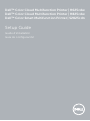 1
1
-
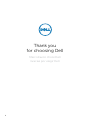 2
2
-
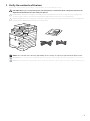 3
3
-
 4
4
-
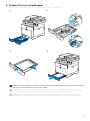 5
5
-
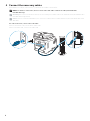 6
6
-
 7
7
-
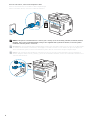 8
8
-
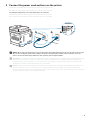 9
9
-
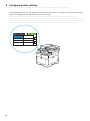 10
10
-
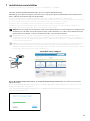 11
11
-
 12
12
-
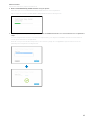 13
13
-
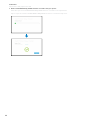 14
14
-
 15
15
-
 16
16
-
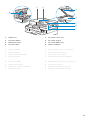 17
17
-
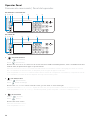 18
18
-
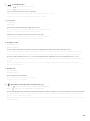 19
19
-
 20
20
-
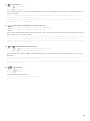 21
21
-
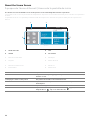 22
22
-
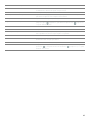 23
23
-
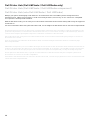 24
24
-
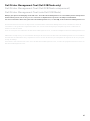 25
25
-
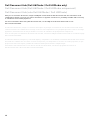 26
26
-
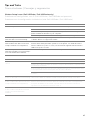 27
27
-
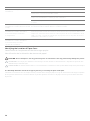 28
28
-
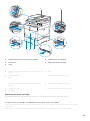 29
29
-
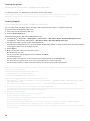 30
30
-
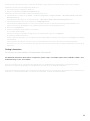 31
31
-
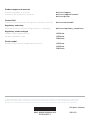 32
32
Dell S2825cdn Smart MFP Laser Printer Guía de inicio rápido
- Categoría
- Toners
- Tipo
- Guía de inicio rápido
- Este manual también es adecuado para
en otros idiomas
Artículos relacionados
-
Dell H825cdw Cloud MFP Laser Printer Guía de inicio rápido
-
Dell Color Smart Multifunction Printer S3845cdn El manual del propietario
-
Dell Color Smart Multifunction Printer S3845cdn El manual del propietario
-
Dell Color Smart Printer S3840cdn El manual del propietario
-
Dell Color Smart Printer S3840cdn El manual del propietario
-
Dell Color Smart Printer S3840cdn El manual del propietario
-
Dell H825cdw Cloud MFP Laser Printer Guía del usuario
-
Dell S2825cdn Smart MFP Laser Printer Guía del usuario
-
Dell S2825cdn Smart MFP Laser Printer Guía del usuario
-
Dell S2815dn Smart MFP printer Guía de inicio rápido